名前が解決できない!複合機におけるパーツの名称とその働きについて紹介!
複合機は数多くのパーツから構成されており、複雑な構造となっています。
本記事では、複合機におけるパーツの名称とその働きについて解説しています。
ぜひ、最後までご覧ください。
目次
複合機における各種パーツの名称一覧
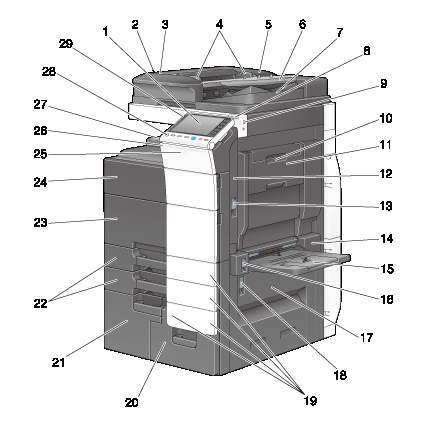
複合機を構成するパーツには、それぞれ名称が付けられています。そして、それぞれに役割を担っています。
機種によってパーツの構成箇所が異なることもありますが、基本的には名称と役割に変わりありません。
複合機における一般的な各種パーツの名称を、一覧表にまとめました。
| 番号 | 複合機パーツの名称 |
| 1 | 操作パネル |
| 2 | 左カバー解除レバー |
| 3 | 左カバー |
| 4 | ガイド板 |
| 5 | 両面同時原稿送り装置 |
| 6 | 原稿給紙トレイ |
| 7 | 原稿排紙トレイ |
| 8 | スタイラスペン |
| 9 | USBポート |
| 10 | 自動両面ユニットロック解除レバー |
| 11 | 自動両面ユニット |
| 12 | 右上ドア |
| 13 | 右上ドア解除レバー |
| 14 | 手差しトレイドア |
| 15 | 手差しトレイ |
| 16 | 手差しトレイドア解除レバー |
| 17 | 右下ドア |
| 18 | 右下ドア解除レバー |
| 19 | 用紙エンプティーランプ |
| 20 | 給紙トレイ1 |
| 21 | 給紙トレイ2 |
| 22 | 給紙トレイ3/4 |
| 23 | 前下ドア |
| 24 | 前上ドア |
| 25 | データランプ |
| 26 | 状態表示ランプ |
| 27 | 排紙トレイ |
| 28 | 電源キー |
| 29 | 警告表示ランプ |
複合機のパーツの名称における働きについて一挙紹介!

複合機のパーツの構成箇所とその名称については前述してきましたが、各パーツにはどんな役割があるのでしょうか。
ここでは、複合機の構成パーツが、どんな役割を担っているのかについて解説します。
『パーツ名称1|操作パネル』
複合機のコントロールパネルです。
機器の操作や、複数の設定ソフトやメニューなどが一覧表示された選択画面で、この操作パネルの各メニューで複合機本体の操作や各種設定が行えます。
タッチパネルなので、画面に直接触れて操作することができます。
『パーツ名称2|左カバー解除レバー』
その名の通り、複合機の左カバーを開くときに使用するレバーです。
左カバーを開くときには、解除レバーを押して、かかっているロックを解除する必要があります。
『パーツ名称3|左カバー』
複合機左側を覆っているカバー。紙詰まりを示すメッセージが表示された場合に、詰まった用紙を取り除くために開きます。
正しい手順で左カバーを開きましょう。
また、開く際はゆっくりと開いてください。
『パーツ名称4|ガイド板』
原稿をセットする際に使用します。
ガイド板を原稿の幅に合わせて調整します。
『パーツ名称5|両面同時原稿送り装置』
複合機でコピーする原稿、スキャニングする原稿が用紙の両面にある場合に使用する装置でADF(Automatic Document Feeder)とも呼ばれています。
手動で原稿を入れ替える手間がないうえ、原稿を反転させず1度の通紙で読み込んでくれるため、たくさんの両面原稿をコピー・スキャニングする場合に役立ちます。
『パーツ名称6|原稿給紙トレイ』
コピー・スキャニングする原稿をセットする装置。原稿を読み込む際に使用します。
原稿カバーを開いて原稿ガラスに原稿をセットするタイプと、給紙トレイに原稿をセットするタイプがあります。
機器によって原稿を上向きにセットするか、下向きでセットするか異なるため注意してください。
『パーツ名称7|原稿排紙トレイ』
読込みの終わった原稿が排紙されるトレイです。
原稿排紙トレイに物が置いてあると、原稿損傷の原因となるので注意しましょう。
『パーツ名称8|スタイラスペン』
複合機には、スタイラスペンが搭載されていることがあります。
スタイラスペンとは、タブレットやスマホのディスプレイの上で使うペンのこと。操作パネルでメニューを選んだり、文字を入力したりする際に使用します。
『パーツ名称9|USBポート』
USBポートは、USBケーブルや小型のUSB機器のプラグを挿入・接続する差込口のことで、USBジャックとも呼ばれています。
画像や原稿が保存されているUSBメモリーを接続する際に使用します。
USB端子にはさまざまなサイズ、形状があります。複合機のUSBポートと、接続したいメモリーの端子形状が合致していないと接続できないため注意しましょう。
『パーツ名称10|自動両面ユニットロック解除レバー』
自動両面ユニットをロックしているレバーです。
ユニットを取り外す際に使用します。
『パーツ名称11|自動両面ユニット』
両面印刷時に用紙を反転させるユニットです。
このユニットが自動的に用紙を反転させてくれることで、用紙の表裏の両面に印刷することができます。
本体に標準装備されている場合もありますし、オプションで購入して装着しなければならない機種もあります。
『パーツ名称12|右上ドア』
複合機の右上部にあるドアです。
通常は開けるようなことはなく、紙詰まり処理が必要となった場合に開けます。
『パーツ名称13|右上ドア解除レバー』
右上ドアが開かないようにしているロックの解除レバー。紙詰まり処理のために右上ドアを開けなければならなくなった場合、このレバーでロックを解除した後、ドアを開けてください。
右上ドアは、定着部周辺に近いです。
定着部周辺は高温となっているため、指定された部分以外には触れないように注意しましょう。
『パーツ名称14|手差しトレイドア』
手差しトレイで紙詰まりが起きた場合に、開けるドア。基本的には紙詰まりがしにくい仕様になってはいますが、セットした用紙の状態などによっては紙詰まりが起きる可能性があります。
処理をするときに開き、正しい手順と方法で詰まった用紙を取り除いてください。
『パーツ名称15|手差しトレイ』
給紙トレイからではなく、用紙を自分で差し込んで印刷する場合に使います。
手差しトレイを使えば、給紙トレイにセットできない下記の用紙でも印刷できます。
ただし、メーカー推奨でない用紙を使って、複合機にトラブルが起きた場合、保証が受けられないこともあるため注意しましょう。
また、セットできる用紙の枚数制限は機種によって違うため、多くの枚数の用紙をセットする場合には制限数の確認が必要です。
『パーツ名称16|手差しトレイドア解除レバー』
手差しトレイドアをロックしているレバーです。
ドアが開かないようにロックしているため、紙詰まり処理でドアを開ける際に、このレバーを押してロックを解除する必要があります。
『パーツ名称17|右下ドア』
複合機の右下部にあるドアです。
通常は開けるようなことはなく、紙詰まり処理が必要となった場合に開けます。
『パーツ名称18|右下ドア解除レバー』
右下ドアが開かないようにしているロックの解除レバーです。
紙詰まり処理のために開けなくてはいけなくなった場合、レバーを押してロックを解除してドアを開けてください。
『パーツ名称19|用紙エンプティーランプ』
用紙トレイの用紙残量を知らせてくれるランプ。点滅/点灯や点灯するランプの色で、「用紙が少なくなっている/用紙が無くなった」ことを知らせてくれます。
警告時の点灯・点滅の仕方、点灯する色は複合機によって異なるため、取扱い説明書で確認しておきましょう。
『パーツ名称20|給紙トレイ1』
印刷用の用紙をセットしておくことで、使用時に自動で給紙してくれるトレイ。機種によってはカートリッジタイプもあります。
特殊加工紙、厚紙や薄紙、はがきや封筒、ラベルなどはセットできないことがほとんどです。
また、複合機によって対応する用紙サイズに違いがあるため、取扱説明書などで確認しておきましょう。
『パーツ名称21|給紙トレイ2』
機種によっては、給紙トレイが複数段付いている場合があります。
複数段あると異なるサイズの用紙がセットできるため、いつもと違う種類・サイズの用紙に印刷する場合でも、トレイ内の用紙を入れ替えずに済みます。
『パーツ名称22|給紙トレイ3/4』
複数記の利用状況によって必要な段数が異なります。
使用する用紙の種類が多い場合、3段目4段目のトレイがあった方が便利です。
オプションでトレイを増設することもできますが、その分費用がかかります。
一般的には、2~5段のトレイが標準搭載されています。
『パーツ名称23|前下ドア』
複合機の前下部にあるドアです。
廃トナーボックスやイメージングユニットの交換、プリントヘッド窓清掃の処理を行う際に開きます。
『パーツ名称24|前上ドア』
複合機の前上部にあるドアです。
ナーカートリッジを交換するときに開くドアで、トナーカバーと呼ばれることもあります。
『パーツ名称25|データランプ)』
データの受信状況を知らせるランプです。
ランプの点滅/点灯や、点灯するランプの色で状況を伝えます。
実行中/実行待ちのジョブが残っているときなどの蓄積文書が本体内残っている点灯し、蓄積文書がなくならなければ消えません。
点灯・点滅の仕方、点灯する色は複合機によって異なるため、取扱い説明書などで確認しておきましょう。
『パーツ名称26|状態表示ランプ』
印刷中の状況を知らせるランプです。
通常とは、異なる色のランプが点灯した場合や点灯ではなく点滅した場合は、印刷で何らかのトラブルが起きた可能性があります。
取扱説明書やメーカーの製品サイトに、原因および対処方法が解説されているため、それらで原因を確認して対処しましょう。
『パーツ名称27|排紙トレイ』
印刷された用紙が機器から排出されることを排紙といいます。その排出用紙を受ける部品です。
排出トレイには、最大積載枚数があります。
1度に大量に印刷する場合、排紙トレイの最大積載量を超えないように印刷枚数を設定するか最大積載量を超える前に印刷を一時間停止させ、トレイ上の用紙を取り除くようにしましょう。
『パーツ名称28|電源キー』
複合機には、主電源スイッチのほかに電源キーが搭載されている場合があります。
この電源キーは、今は使っていないけど後で使うことになるといった場合に、消費電力を抑える(節電の)ために使用する装置。押すと本体がスリープ状態となり、もう1度押すと解除されます。
現在の状態が、点灯するランプ(キー)の色で確認できます。
『パーツ名称29|警告表示ランプ』
複合機にトラブルが発生したことを知らせるランプ。エラーランプと呼ぶこともあります。
ランプの点灯や点滅、消灯の3種類の警告で分類されており、「注意が必要な状態」「トラブルによって複合機が停止した状態」「正常な状態」であることを知らせます。
さいごに|複合機のパーツの名称を覚えよう!

今回は、複合機には数多くのパーツがあるため、すべて覚えるだけでも大変な作業です。
不具合時の報告などで業務上パーツを覚えておかなければならないケースもあるため、知っておけば円滑な対応ができるでしょう。
この機会にぜひ、複合機のパーツの名称を覚えてみてはいかがでしょうか。
無料の予約システム「タダリザーブ」
最新記事 by 堀田直義 (全て見る)
- 複合機は熱に弱い?原因と対処法を解説!夏の暑さには要注意! - 2025年3月3日
- 複合機のNAS設定の方法とは?アクセスできないときの対処法なども解説! - 2025年3月3日
- WindowsOSのパソコンから複合機を使えるようにするには?追加方法と手順を解説! - 2025年3月3日
- 複合機で三つ折り印刷する設定とは?手順やZ折りとの違いについても解説! - 2025年3月3日
- 複合機(コピー機)におけるおすすめの高速機は?用途別にメーカー比較! - 2025年3月3日












